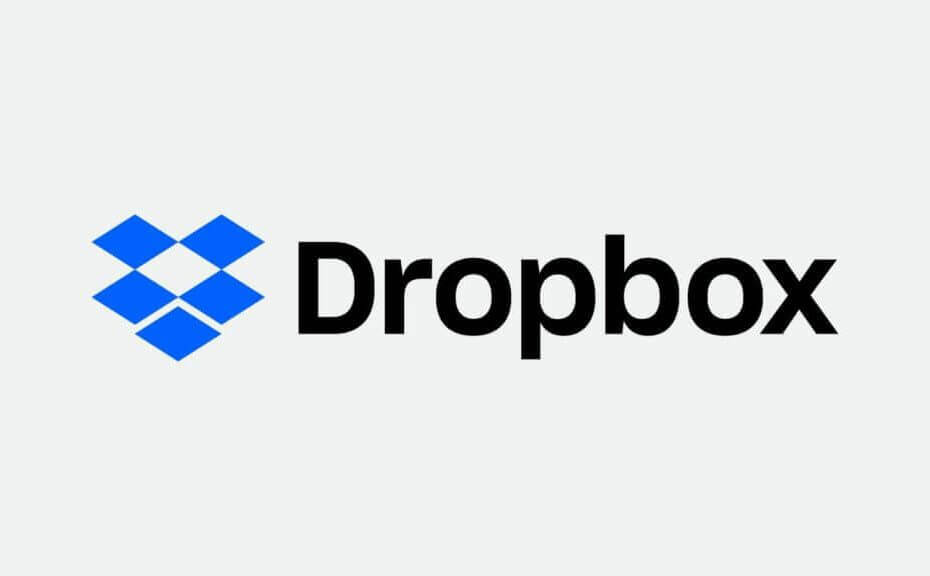- ड्रॉपबॉक्स गैर-ड्रॉपबॉक्स उपयोगकर्ताओं के बीच भी फाइलशेयरिंग को बहुत आसानी से करने की अनुमति देता है।
- यदि आप नीचे दी गई मार्गदर्शिका में दिए गए चरणों का पालन करते हैं, तो आप किसी और के ड्रॉपबॉक्स पर भी अपलोड कर सकते हैं।
- इस अद्भुत उत्पाद के बारे में अधिक महान मार्गदर्शिकाओं के लिए हमारे देखें संपूर्ण ड्रॉपबॉक्स हब.
- आप इस प्रकार की सेवा के बारे में अधिक जानकारी प्राप्त कर सकते हैं यदि आप हमारे समर्पित संग्रहण पृष्ठ.

यह सॉफ़्टवेयर आपके ड्राइवरों को चालू रखेगा, इस प्रकार आपको सामान्य कंप्यूटर त्रुटियों और हार्डवेयर विफलता से सुरक्षित रखेगा। 3 आसान चरणों में अब अपने सभी ड्राइवरों की जाँच करें:
- ड्राइवर फिक्स डाउनलोड करें (सत्यापित डाउनलोड फ़ाइल)।
- क्लिक स्कैन शुरू करें सभी समस्याग्रस्त ड्राइवरों को खोजने के लिए।
- क्लिक ड्राइवर अपडेट करें नए संस्करण प्राप्त करने और सिस्टम की खराबी से बचने के लिए।
- DriverFix द्वारा डाउनलोड किया गया है 0 इस महीने पाठकों।
ड्रॉपबॉक्स एक लोकप्रिय फ़ाइल-साझाकरण और सहयोगी मंच है जो कई प्रदान करता है
फ़ाइल साझा करना विशेषताएं। ड्रॉपबॉक्स में साझा फ़ोल्डर सुविधा उपयोगकर्ताओं को फ़ाइलों को अपलोड करने और देखने के लिए अन्य ड्रॉपबॉक्स और गैर-ड्रॉपबॉक्स उपयोगकर्ताओं के साथ किसी भी फ़ोल्डर को साझा करने की अनुमति देती है।अब यदि आप किसी अन्य उपयोगकर्ता के ड्रॉपबॉक्स खाते में फ़ाइल अपलोड करना चाहते हैं, तो आपको उन्हें अपने साथ फ़ोल्डर साझा करने के लिए कहना होगा या फ़ाइल अनुरोध के लिए पूछना होगा।
इस लेख में, हम आपको एक साझा फ़ोल्डर या एक अनुरोध फ़ाइल लिंक बनाकर दूसरों के ड्रॉपबॉक्स खाते में फ़ाइलें अपलोड करने का तरीका दिखाते हैं।
मैं दूसरे के ड्रॉपबॉक्स खाते में फाइल कैसे अपलोड करूं?
1. ड्रॉपबॉक्स फ़ाइल अनुरोध का उपयोग करें
ध्यान दें: फ़ाइल अनुरोध उस उपयोगकर्ता द्वारा भेजा जाना चाहिए जिसके ड्रॉपबॉक्स खाते में आप फ़ाइल अपलोड करने का प्रयास कर रहे हैं।

- अपने ड्रॉपबॉक्स खाते में ऑनलाइन साइन इन करें।
- दबाएं फ़ाइलें बाएँ फलक से टैब।
- अगला, खोलें फ़ाइल अनुरोध।
- दबाएं सृजन करनाएक फ़ाइल!! दूसरों को फ़ाइलें कैसे अपलोड करें ड्रॉपबॉक्स खाता अनुरोध बटन।
- के अंतर्गत, आप क्या मांग रहे हैं ?, फ़ोल्डर के लिए एक नाम दर्ज करें जो सभी एकत्रित फ़ाइलों को संग्रहीत करेगा।
- आप फ़ाइल संग्रहण पथ को क्लिक करके भी बदल सकते हैं फोल्डर बदले के अंतर्गत 'ये फ़ाइलें आपके ड्रॉपबॉक्स में कहाँ जाएँगी? विकल्प।
- क्लिक अगला।

- पर क्लिक करें प्रतिरूप जोड़ना फ़ाइल अनुरोध लिंक की प्रतिलिपि बनाने के लिए।
- किसी ऐसे व्यक्ति को लिंक भेजें जिससे आप फ़ाइल का अनुरोध करना चाहते हैं।
- वे लिंक खोल सकते हैं और ड्रॉपबॉक्स खाता बनाए बिना जितनी चाहें उतनी फाइलें जोड़ सकते हैं।
- आमंत्रण ईमेल के माध्यम से भी भेजा जा सकता है।
- क्लिक किया हुआ।
उपयोगकर्ता ड्रॉपबॉक्स फ़ाइल अनुरोध लिंक के माध्यम से फ़ाइलें भेज सकते हैं, भले ही उनके पास ड्रॉपबॉक्स खाता न हो। यह केवल एक फ़ाइल भेजने के लिए एक नया ड्रॉपबॉक्स खाता बनाने की परेशानी को दूर करता है।
फ़ाइल अनुरोध बंद करें

- सुनिश्चित करें कि आप अपने Dropbox.com खाते में साइन इन हैं।
- के लिए जाओ फ़ाइलें> फ़ाइलें अनुरोध।
- दबाएं तीन बिंदु (दीर्घवृत्त) चिह्न।
- चुनते हैं संपादित करें।
- पर क्लिक करें बंद करे अनुरोध बटन।
- यह चयनित फ़ाइल अनुरोध को बंद कर देगा। आप बंद टैब से सभी बंद फ़ाइल अनुरोधों को देख सकते हैं।
ड्रॉपबॉक्स में स्वचालित साप्ताहिक बैकअप कैसे सेट करें?
2. ड्रॉपबॉक्स साझा फ़ोल्डर का प्रयोग करें
ध्यान दें: ड्रॉपबॉक्स साझा फ़ोल्डर में फ़ाइल अपलोड करने के लिए, आपके पास ड्रॉपबॉक्स खाता होना चाहिए। साथ ही, उपयोगकर्ता को आपको साझा किए गए फ़ोल्डर तक पहुंच प्रदान करनी होगी।

- साइन इन करें आपके dropbox.com खाते में।
- क्लिक फ़ाइलें बाएं पैनल से।
- पर क्लिक करें साझा फ़ोल्डर बनाएँ।
- यदि आपके पास पहले से साझा करने के लिए एक फ़ोल्डर है, तो क्लिक करें एलिप्सिस बटन और चुनें साझा करें।
- चुनते हैं मैं एक नया फ़ोल्डर बनाना और साझा करना चाहता/चाहती हूं।
- आप भी चुन सकते हैं मैं एक मौजूदा फ़ोल्डर साझा करना चाहता/चाहती हूं यदि आप किसी मौजूदा फ़ोल्डर को साझा करना चाहते हैं।
- अपने फ़ोल्डर के लिए एक नाम दर्ज करें।
- आमंत्रित व्यक्ति का ईमेल दर्ज करें।
- दबाएं शेयर बटन।

- उपयोगकर्ता को साझा किए गए फ़ोल्डर तक पहुंचने के लिए एक आमंत्रण प्राप्त होगा।
अपने खाते में एक साझा फ़ोल्डर जोड़ें
- अपने dropbox.com खाते में साइन इन करें।
- पर क्लिक करें फ़ाइलें।
- क्लिक साझा करना।
- खोजें साझा फ़ोल्डर जिसे आप एक्सेस करना चाहते हैं।
- इलिप्सिस पर क्लिक करें आइकन (तीन बिंदु) और चुनें जोड़ें।
- अब आप फ़ाइलें साझा फ़ोल्डर में अपलोड कर सकते हैं।
ड्रॉपबॉक्स अन्य ड्रॉपबॉक्स और गैर-ड्रॉपबॉक्स उपयोगकर्ताओं के साथ फ़ोल्डर और फ़ाइलों को साझा करना आसान बनाता है।
जबकि फ़ाइल अनुरोध सुविधा उपयोगकर्ताओं को ड्रॉपबॉक्स खाते की आवश्यकता के बिना फ़ाइलें अपलोड करने की अनुमति देती है, साझा फ़ोल्डर सुविधा के लिए उपयोगकर्ता को साझा किए गए फ़ोल्डर को अपलोड करने और देखने के लिए ड्रॉपबॉक्स खाता होना आवश्यक है फ़ाइलें।
लगातार पूछे जाने वाले प्रश्न
हां, कोई भी उपयोगकर्ता दूसरे के ड्रॉपबॉक्स खाते में फ़ाइलें अपलोड कर सकता है बशर्ते कि उनके पास ड्रॉपबॉक्स खाता उपयोगकर्ता द्वारा उन्हें फ़ाइल अनुरोध लिंक भेजा गया हो। यही लचीलापन ड्रॉपबॉक्स को इनमें से एक बनाता है उपलब्ध सर्वोत्तम क्लाउड स्टोरेज सेवाएं.
बस ड्रॉपबॉक्स वेबसाइट पर जाएं, उस फ़ाइल पर नेविगेट करें जिसे आप साझा करना चाहते हैं, और चुनें शेयर. फिर बस उन लोगों के ईमेल पते दर्ज करें जिन्हें आप आमंत्रित करना चाहते हैं, और क्लिक करें संदेश.
हां, आप एक साझा करने योग्य लिंक प्राप्त कर सकते हैं जिसका उपयोग गैर-ड्रॉपबॉक्स उपयोगकर्ताओं द्वारा भी किया जा सकता है। यह बनाता है विभिन्न क्लाउड स्टोरेज सेवाओं के बीच फ़ाइल स्थानांतरण उतना ही आसान,